Det finns många skäl till varför människor behöver komprimera JPEG-bilder. Först av allt, även om JPG är ett komprimerat bildformat, är vissa bilder fortfarande för stora för att ladda upp webbplatser. Instagram, Facebook och andra sociala nätverk har gränsen för maximalt bildstorlek. Dessutom tar det mycket längre tid att dela en stor JPG-bild via Wi-Fi-nätverk. Dessutom, om du vill titta på bilderna på mindre skärmar, till exempel iPhone och Android-telefon, tar komprimerad JPEG lite utrymme och påverkar inte visuella upplevelser så mycket. Därför kommer vi att berätta hur du utför JPEG-komprimering på Windows, Mac och mobila enheter i denna handledning.
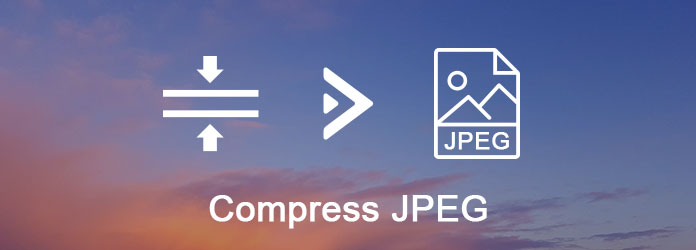
JPEG Komprimera
Om du söker efter jpg-resizer i Google-sökning får du en mycket lång lista. Det är sant att det finns många onlinetjänster som kan komprimera JPEG. Arbetsflödet är liknande, ber dig ladda upp en JPG eller flera JPG-bilder, börja ändra storleken efter överföring och slutligen kan du ladda ner de mindre bilderna på hårddisken. Vi använder TinyJPG som exempel för att visa dig detaljerna.
steg 1 Skriv tinyjpg.com i adressfältet i valfri webbläsare för att öppna jpeg-resigeraren online.
steg 2 Tryck på ikonen "pil ned" för att ladda upp alla jpg-bilder som du vill komprimera, eller dra och släpp dem i den prickade rutan. Den kan ändra storlek på upp till 20 bilder max 5 MB varje gång.
steg 3 Efter att ha laddat upp kommer denna online JPG-resizer att komprimera bilderna automatiskt. När det är klart klickar du på knappen "Ladda ner alla" för att få resultatet offline. Eller så kan du spara dem direkt i Dropbox.
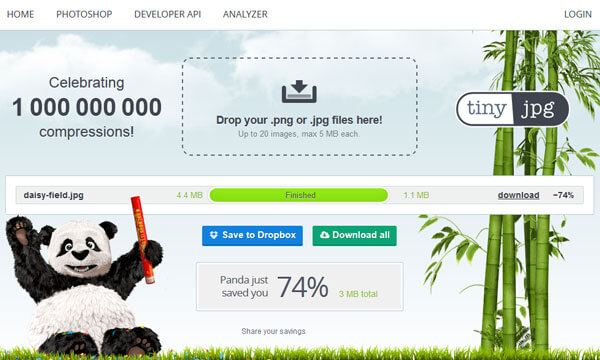
Eftersom människor i allt högre grad oroar sig för läckage av sekretess, är jpeg-optimeringare online uppenbarligen inte det bästa alternativet att hantera privata foton. Å andra sidan har onlinebildkompressorer vanligtvis gräns för filstorlek. Oroa dig inte! Du kan få de bästa sätten att minska jpegstorlek på Windows och Mac.
Windows Paint är en enkel fotoredigerare förinstallerad på Windows 10/8 / 8.1 / 7 / XP. Och det är det enklaste sättet att minska JPEG-storlek för Windows PC-användare.
steg 1 Leta reda på den JPG-bild du behöver komprimera, högerklicka på den och gå till "Öppna med"> "Måla".
steg 2 När bilden har öppnats i Windows Paint, klicka på "Ändra storlek" i "Image" -området på det övre bandet. Detta öppnar storleksfönstret.
steg 3 Markera rutan bredvid "Håll bildformat", välj "Procentandel" och ändra värdet i rutan "Horisontell", så återställs "Vertikalt" värde automatiskt.
steg 4 Klicka på "OK" för att bekräfta det och gå sedan till "Arkiv"> "Spara som" och exportera den mindre bilden som JPEG.
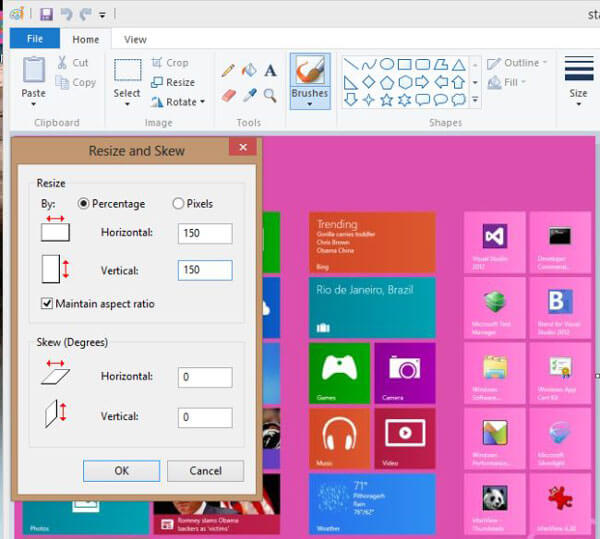
Förhandsgranska är ett förinstallerat verktyg på Mac. Det är inte bara en filvisare och bildredigerare, utan också en jpeg-resizer.
steg 1 Öppna din JPEG-bild i Förhandsgranska. Du kan hitta förhandsgranskningsverktyget i mappen Program.
steg 2 Gå till menyn "Verktyg" längst upp i fönstret och välj alternativet "Justera storlek" för att öppna storleksdialogen.
steg 3 För det första erbjuder rullgardinsmenyn "Anpassa till" flera förinställda dimensioner, och du kan välja rätt. Om du vill ändra storleken på bilden manuellt, markera kryssrutorna framför "Skala proportionellt" och "Återställ bild" och ställ sedan in "Bredd" eller "Höjd" som du vill. Då kan du få den resulterande storleken längst ner i fönstret.
steg 4 Klicka på "OK" för att bekräfta det och gå tillbaka till huvudskärmen. I slutändan går du till "File"> "Save As" för att spara resultatet i JPEG. Detta kommer inte att skriva över den ursprungliga JPEG.
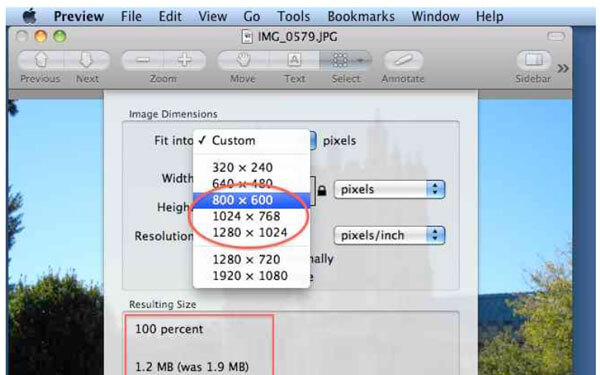
Om du vill frigöra utrymme på din iPhone eller Android-telefon är foto-resizer-appar lämpliga verktyg som kan komprimera JPEG-foton snabbt på mobila enheter.
steg 1 Sök i en JPEG-optimeringsapp i App Store och installera den på din iPhone, till exempel Photo Compress.
steg 2 Öppna appen från din hemskärm, låt den besöka din kamerarulle och importera de stora fotona.
steg 3 När du går till inställningsskärmen, flytta skjutreglaget för att justera bildstorleken, tryck på "Förhandsgranska" för att titta på resultatet. Om du är nöjd med det, tryck på Fortsätt för att börja minska jpegstorleken.
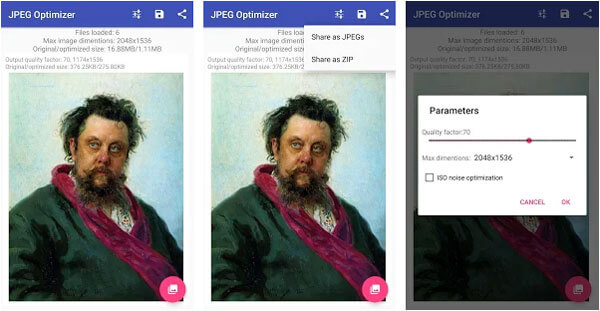
steg 1 Den populära JPEG-resizer i Android är Photo Compress 2.0. Öppna det efter att ha installerat det på din Android.
steg 2 Välj en stor bild för att komprimera från galleriet och tryck på "Ändra storlek" för att gå till storleksskärmen.
steg 3 Markera rutan "Håll bildformat", välj "Procentandel" eller "Pixel" och släpp rätt värden i "Bredd" och "Höjd". När du klickar på "Ändra storlek" kommer din bild att komprimeras omedelbart.
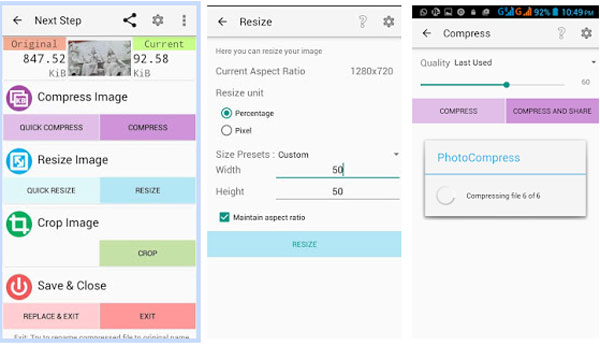
Aiseesoft PDF Converter Ultimate är ett professionellt sätt att konvertera PDF till JPG.
Dess fördelar är:
1. Använd avancerad algoritm för att optimera bildkvaliteten medan du konverterar PDF till JPG.
2. Spara flera PDF-filer i bilder, redigerbara dokument eller andra filer samtidigt.
3. Ta ut en del eller vissa sidor från PDF och konvertera till bilder.
4. Erbjuda ett större utbud av anpassade alternativ, som att ställa in utskriftsstorlek eller färg.
5. Förhandsgranska resultaten innan du konverterar.
6. Lita på OCR-teknik för att påskynda processen.
7. Kompatibel med Windows och Mac.
I denna handledning har vi beskrivit hur du komprimerar JPEG-bilder på Windows 10/8/7 / XP, Mac OS, iPhone och Android. Som ni ser finns det många sätt att få mindre JPG-bilder för att dela dem snabbt eller frigöra utrymme. Online JPEG-optimizer är ett portabelt alternativ om du inte bryr dig om nackdelarna. Måla och förhandsgranska är inbyggda verktyg på Windows och Mac som kan minska bildstorleken gratis. Å andra sidan berättade vi också om hur du kan få mindre bilder via JPEG-komprimering på mobilenheter.